惠普u盘启动,小猪教您惠普笔记本怎么设置u盘启动
- 时间:2018年03月10日 13:24:01 来源:魔法猪系统重装大师官网 人气:14155
有些小伙伴想给惠普电脑重装系统,由于HP的笔记本的BIOS和其他的笔记本的BIOS不太一样,使得用户在设置u盘启动的时候止步不前,其实大体的设置方法是一样的。下面,小编就来跟大家讲解惠普笔记本设置u盘启动的操作了。
笔记本电脑又被称为“便携式电脑,手提电脑、掌上电脑或膝上型电脑”,而作为笔记本电脑市场中的一个重要角色,惠普笔记本电脑也拥有着自己一批不小的粉丝,不过即使使用惠普笔记本电脑也不知道该怎么设置u盘启动?下面,小编就给大家分享惠普笔记本设置u盘启动的图文操作流程。
惠普笔记本怎么设置u盘启动
开机的时候快速按下【ESC】键,进入笔记本的Menu界面中.
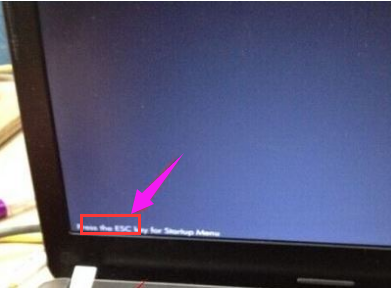
惠普笔记本载图1
按F10进入【BIOS Setup】
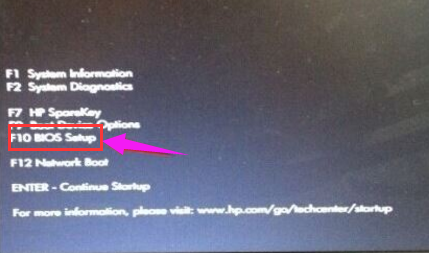
惠普笔记本载图2
进入BIOS Setup中使用鼠标点击【System Configuration】项下就可以看到 Boot Options,点击进入。
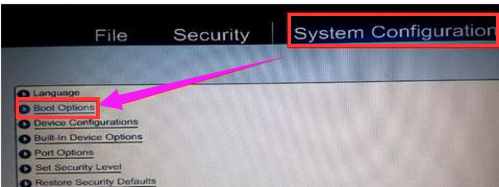
u盘启动载图3
Boot Options 下把你要设置启动的U盘勾上保存就可以了。
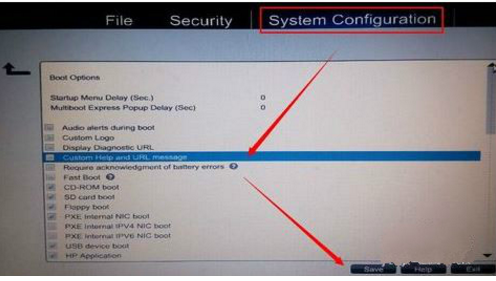
u盘启动载图4
或是是在主板Menu界面中按F9【 F9 boot device options】进入启动设备选择,选择USB设备做为启动就可以了。
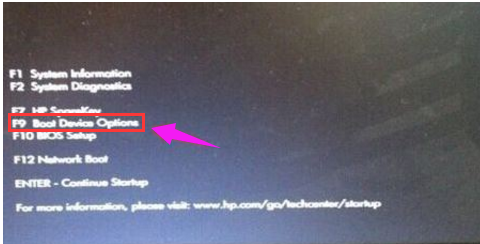
u盘载图5
保存退出以后,电脑会自动重启一下这时进入就是你的U盘启动的界面。
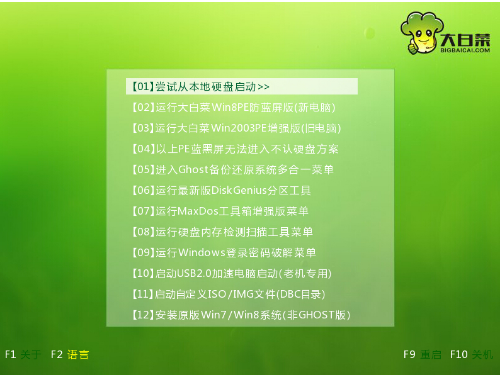
惠普笔记本载图6
以上就是惠普笔记本设置u盘启动的操作了。









